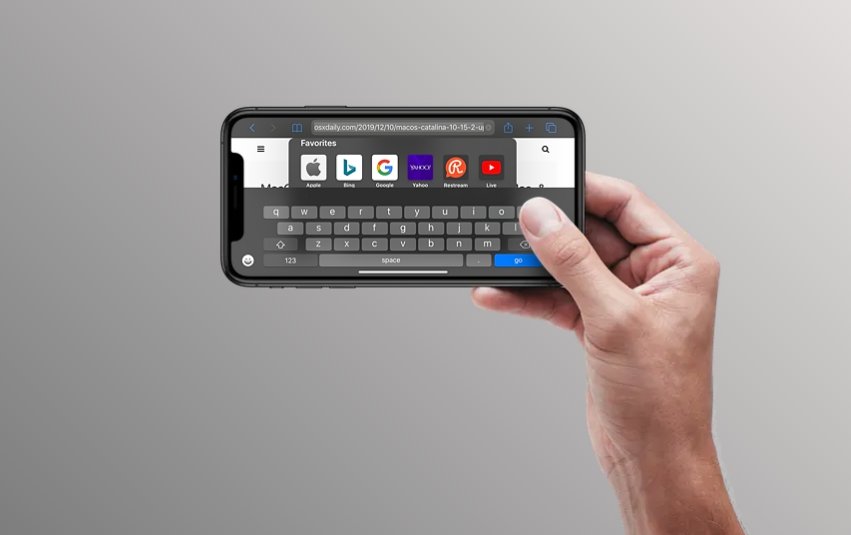
Один из лучших способов насладиться просмотром фильмов или игрой — повернуть экран iPhone. Однако некоторые не знают, как повернуть экран iPhone 11. Это очень плохо и может также стать головной болью, если вы уже отключили эту функцию на своем устройстве. Что ж, ничего страшного, если вы не можете найти возможность поворота экрана на своем устройстве.
В этом посте мы покажем вам, как повернуть экран на вашем iPhone 11. Также обратите внимание, что описанный выше метод работает на других iPhone, таких как iPhone X, XR, XS Max и даже на новом iPhone 12, iPhone 12 Mini. , iPhone 12 Pro, iPhone 12 Pro max и iPhone SE (2020 г.).
Как повернуть экран на iPhone 11, iPhone 12, iPhone X
Чтобы включить поворот экрана на вашем iPhone, просто салфетки вниз в правом верхнем углу экрана, чтобы открыть Центр управления. Теперь коснитесь Блокировка книжной ориентации кнопку, чтобы убедиться, что он выключен.
Почему мой iPhone не поворачивается?
Ну, как и другие смартфоны, если ваше устройство Блокировка книжной ориентации включен. Фактически это заблокирует дисплей вашего iPhone в вертикальном положении. Теперь, чтобы узнать, находится ли ваш iPhone в режиме блокировки портретной ориентации, перейдите на Центр управления и оттуда вы можете настроить блокировку портретной ориентации.
Как отключить блокировку портретной ориентации на моем iPhone?
Отключить блокировку портретной ориентации на вашем iPhone несложно, мы уже объяснили это выше. Просто проведите пальцем вверх от нижней части дисплея, чтобы открыть Центр управления. Когда вы там, нажмите кнопку с замком внутри круга со стрелкой, чтобы выключить или включить Блокировка книжной ориентации.
Если у вас iPhone X, чтобы открыть центр управления, проведите пальцем вниз от правого верхнего угла экрана. Нажмите на значок, который выглядит как замок, окруженный стрелкой, чтобы выключить или включить Блокировка книжной ориентации.
Вывод:
Это может раздражать, когда ваш iPhone не вращается. Многие из нас находят забавным и удивительным использование поворота, особенно при просмотре фильмов, играх и многом другом. Тем не менее, блокировка портретной ориентации также может быть полезна, особенно когда вы находитесь в постели и не хотите, чтобы ваш телефон вращался, или даже когда вы показываете фотографии своим друзьям.
Кроме того, поскольку некоторые приложения созданы для поддержки ландшафтного режима, я всегда держу блокировку портретной ориентации включенной, за исключением случаев, когда я использую приложение, которое не поддерживает ландшафтный режим.
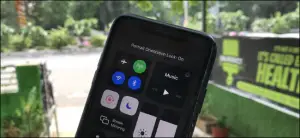





Оставьте комментарий